16 sposobów na rozwiązanie problemu z brakiem dzwonienia iPhone'a
Opublikowany: 2023-02-28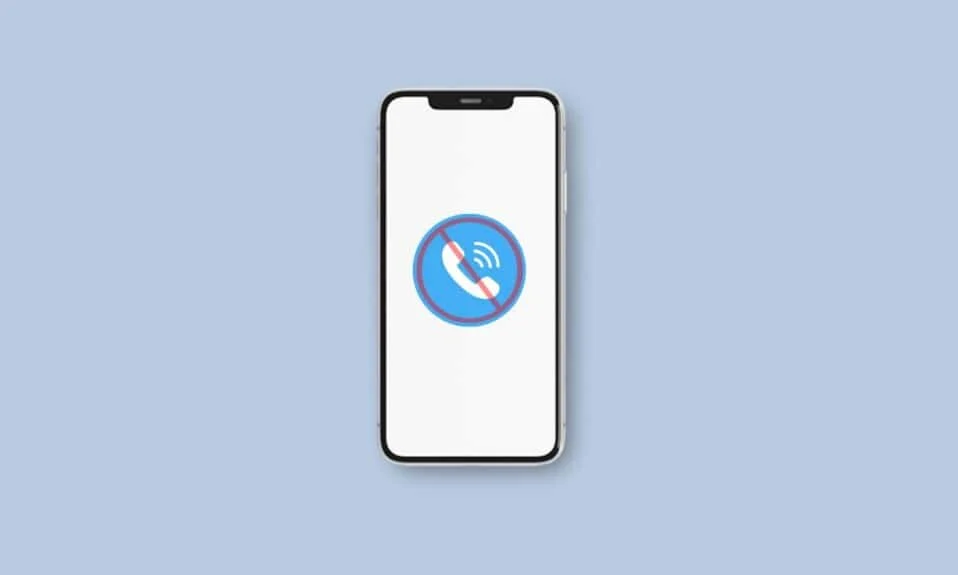
W dzisiejszych czasach nasz telefon stał się integralną częścią naszego życia. Służy do utrzymywania kontaktu z naszymi przyjaciółmi i rodziną, przeglądania różnych aplikacji i nie tylko. Wyobraź sobie, że musisz wziąć udział w ważnej rozmowie, a Twój iPhone nie dzwoni, ta sytuacja może być naprawdę frustrująca. Jeśli chcesz dowiedzieć się, jak naprawić problem z dzwonieniem iPhone'a, jak naprawić iPhone'a, który nie dzwoni w przypadku połączeń przychodzących i nie tylko, czytaj dalej nasz artykuł.
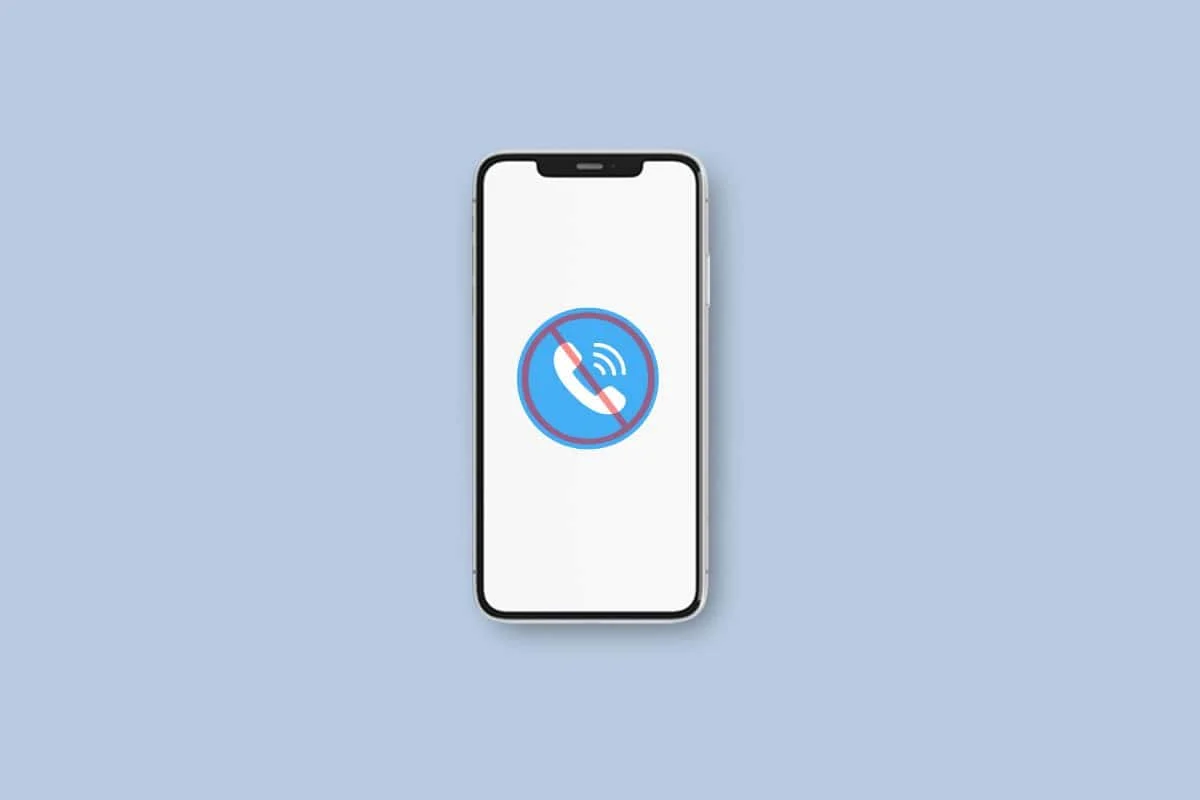
Jak naprawić problem braku dzwonka iPhone'a
iPhone nie dzwoni, gdy dzwonisz do kogoś, problem może wywołać wiele zamieszania, ale nie musisz się martwić, ponieważ w tym artykule dowiesz się, jak rozwiązać ten problem, przeczytaj metody omówione poniżej.
Metoda 1: Uruchom ponownie iPhone'a
Po ponownym uruchomieniu urządzenia błędy w urządzeniu można naprawić, a ponadto urządzenie pozbywa się również tymczasowych usterek. Uruchom ponownie urządzenie, aby naprawić problem z brakiem dzwonka iPhone'a. Aby zapoznać się z tym, jak ponownie uruchomić iPhone'a, przeczytaj nasz przewodnik Jak ponownie uruchomić iPhone'a X.
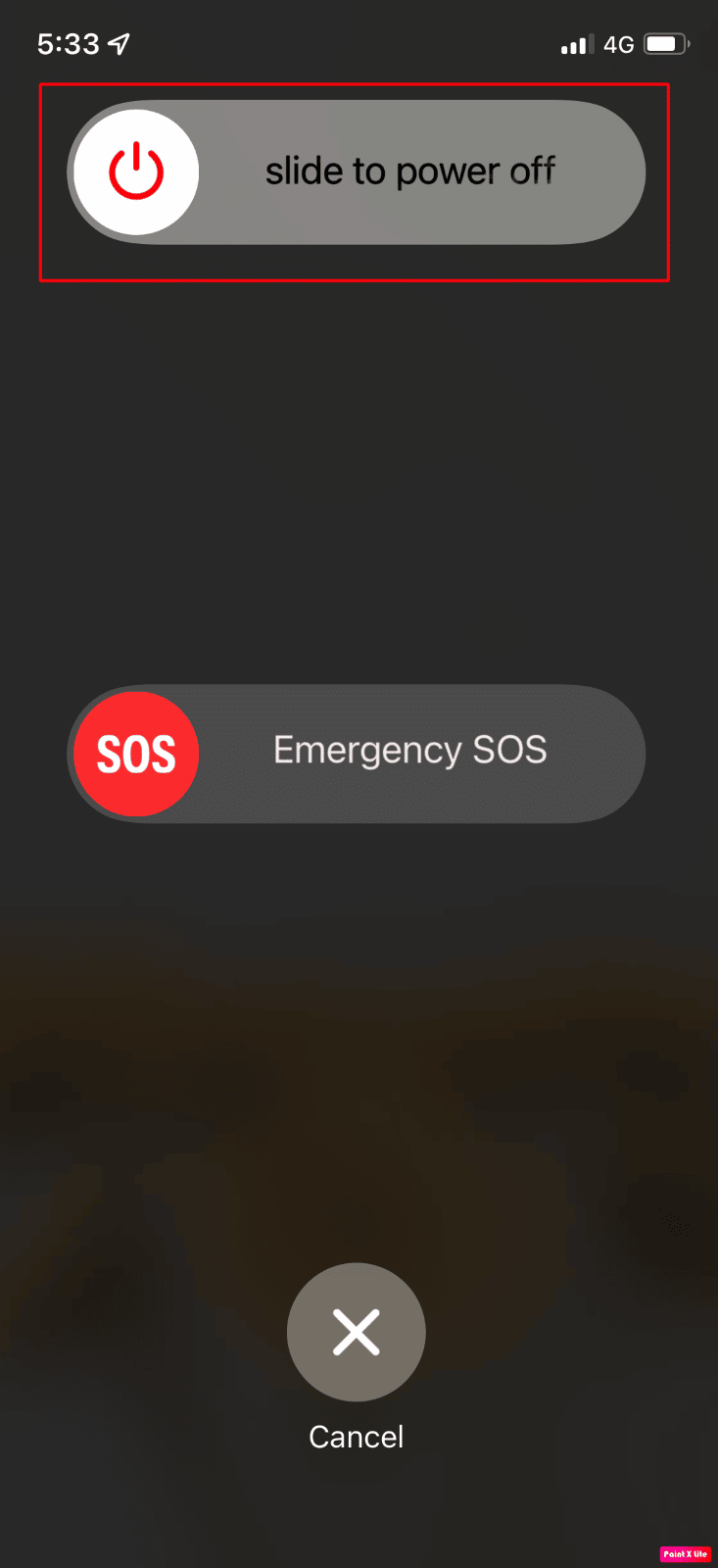
Metoda 2: Wyłącz tryb samolotowy
Gdy tryb samolotowy jest włączony na twoim urządzeniu, możesz natknąć się na iPhone'a, który nie dzwoni problem, ponieważ włączenie trybu samolotowego odłącza iPhone'a od usług komunikacyjnych, takich jak Bluetooth, Wi-Fi i sieci komórkowe. Upewnij się więc, że jest wyłączony. Aby to zrobić, przeczytaj poniżej:
1. Możesz uzyskać dostęp do trybu samolotowego z centrum sterowania. Aby uzyskać dostęp do centrum sterowania, przesuń palcem w dół od prawego górnego rogu ekranu iPhone'a.
2. Następnie, jeśli ikona samolotu jest podświetlona na pomarańczowo, oznacza to, że urządzenie jest w trybie samolotowym, dotknij ikony trybu samolotowego, aby go wyłączyć.
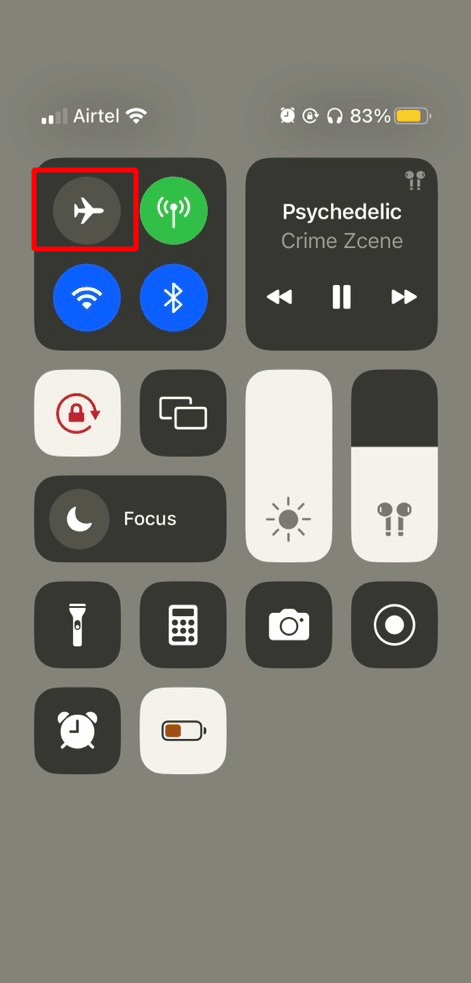
Metoda 3: Wyłącz tryb cichy
Jeśli Twój iPhone pozostanie w trybie cichym, możesz napotkać ten problem, więc upewnij się, że tak nie jest w Twoim przypadku. Aby to sprawdzić, spójrz nad przyciskami głośności swojego iPhone'a. Przyciski głośności znajdują się w lewym górnym rogu iPhone'a. Nad suwakiem będzie widoczna cienka pomarańczowa linia, jeśli w urządzeniu włączony jest tryb cichy. Więc wyłącz to, jeśli nie chcesz natknąć się na problem z dzwonieniem iPhone'a. Jeśli tryb cichy jest włączony na twoim urządzeniu, to za każdym razem, gdy odbierasz połączenia, twój iPhone nie dzwoni.
Przeczytaj także: Jak wyłączyć tryb uśpienia na iPhonie
Metoda 4: Wyczyść głośnik iPhone'a
Gdy na głośniku gromadzą się zanieczyszczenia i kurz, może to blokować głośnik, prowadząc do problemu z dzwonieniem iPhone'a. Tak więc wyczyść grille iPhone'a, aby wyczyścić ten obszar, użyj szmatki lub użyj profesjonalnego narzędzia do oczyszczenia porów z wszelkich zablokowanych cząstek kurzu, a wtedy problem może zostać rozwiązany.
Metoda 5: Zwiększ głośność dzwonka
Innym powodem, dla którego napotykasz problem z dzwonieniem iPhone'a, może być zbyt niski poziom głośności dzwonka w urządzeniu. Tak więc, aby zwiększyć głośność dzwonka, naciśnij górny przycisk znajdujący się po lewej stronie urządzenia. Przycisk znajdujący się pod górnym przyciskiem służy do zmniejszania głośności.
Jeśli nie możesz wyregulować głośności za pomocą tych przycisków, może to oznaczać problem z nimi. W takim przypadku możesz dostosować głośność dzwonka, korzystając z aplikacji Ustawienia. Aby dowiedzieć się, jak to zrobić, wykonaj poniższe czynności:
1. Najpierw przejdź do aplikacji Ustawienia .

2. Następnie dotknij opcji Dźwięki i dotyk .

3. Następnie ustaw suwak Głośność dzwonka i alertów na maksimum.
Metoda 6: Wyłącz funkcję Nie przeszkadzać
Jeśli funkcja Nie przeszkadzać jest włączona na Twoim urządzeniu, możesz napotkać problem z iPhone'em, który nie dzwoni, ponieważ ta funkcja zapobiega przeszkadzaniu użytkownikom. Tak więc, gdy odbierasz połączenia przychodzące, twój dzwonek może nie wydawać dźwięku. Aby dowiedzieć się, jak naprawić telefon iPhone, który nie dzwoni w przypadku połączeń przychodzących, przeczytaj kroki omówione poniżej:
1. Najpierw przejdź do centrum sterowania na swoim iPhonie.
Uwaga : w przypadku modeli iPhone'a, takich jak iPhone X i nowsze, przesuń palcem w dół od prawego górnego rogu ekranu, aby uzyskać dostęp do centrum sterowania. Na iPhonie 8, iPhonie SE i wcześniejszych będziesz musiał przesunąć palcem w górę od dołu.
2. Następnie, jeśli w urządzeniu włączony jest tryb Nie przeszkadzać, ikona półksiężyca zostanie podświetlona na fioletowo. Aby wyłączyć tę funkcję, po prostu dotknij opcji Nie przeszkadzać i upewnij się, że nie jest już podświetlona na fioletowo, zamiast tego powinna być przezroczysta.
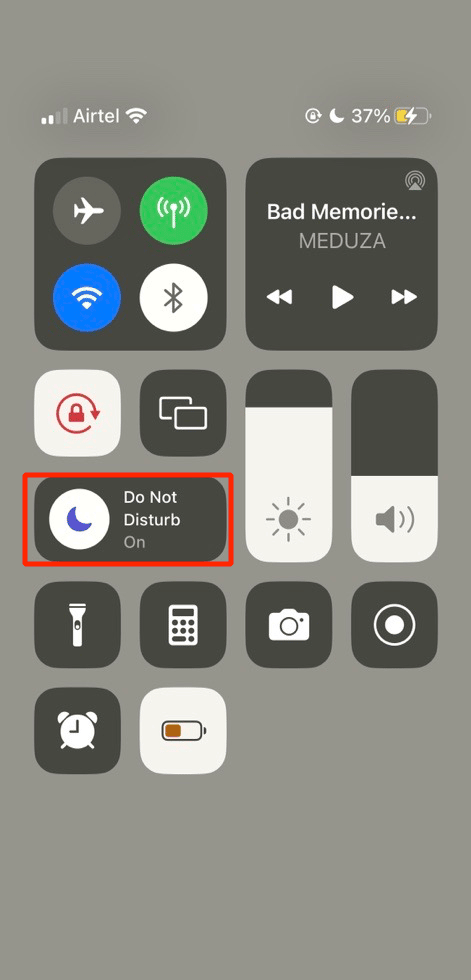
Przeczytaj także : Jak zmienić identyfikator dzwoniącego na iPhonie
Metoda 7: Odłącz urządzenia Bluetooth
Jeśli Twój telefon jest podłączony do urządzenia zewnętrznego przez Bluetooth, nie będziesz już słyszeć dzwonka iPhone'a z jego głośników. Upewnij się więc, że odłączysz te urządzenia, wyłączając Bluetooth, aby iPhone nie dzwonił, gdy do kogoś dzwonisz.
Aby wyłączyć Bluetooth, przejdź do centrum sterowania, przesuwając palcem w dół od prawego górnego rogu. Następnie, jeśli ikona Bluetooth jest podświetlona na niebiesko, oznacza to, że jest włączona, dotknij jej, aby ją wyłączyć.
Metoda 8: Zmień wybrany dzwonek
Jeśli dzwonek Twojego iPhone'a nie jest alarmujący, możesz czasem nie zauważyć dzwonka telefonu. W takim przypadku powinieneś spróbować to zmienić, aby to zrobić, wykonaj następujące czynności:
1. Uruchom aplikację Ustawienia , a następnie stuknij opcję Dźwięki i dotyk .

2. Następnie pod nagłówkiem Dźwięki i wzorce dotykowe stuknij w Dzwonek , a następnie wybierz Dzwonek z podanych opcji, które uważasz za najbardziej uderzające.
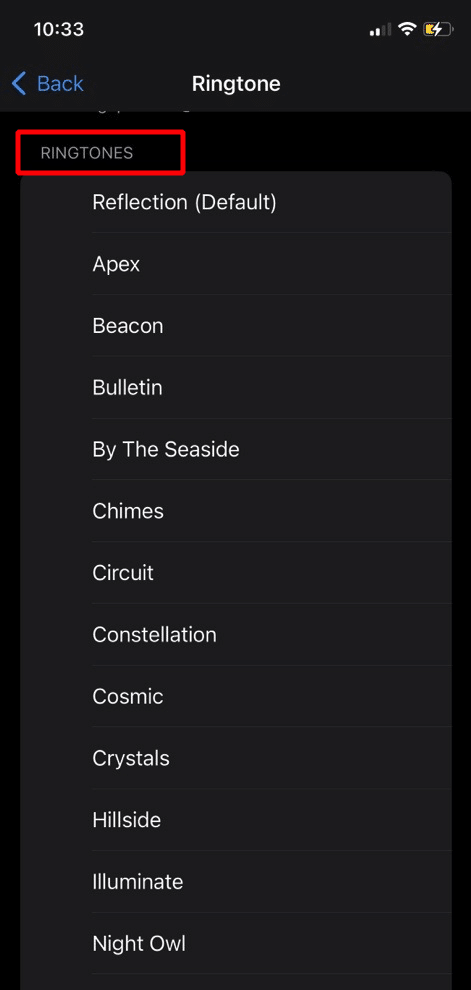
Metoda 9: Zmień niestandardowe dzwonki
Jeśli dla określonych kontaktów ustawiony jest niestandardowy dzwonek, istnieje możliwość, że możesz napotkać problem z dzwonkiem telefonu iPhone podczas odbierania połączenia od tych osób. Sprawdź to, aby dowiedzieć się, jak to zrobić, aby naprawić problem braku dzwonka iPhone'a, wykonaj czynności wymienione poniżej:

1. Przejdź do aplikacji Kontakty na swoim iPhonie, a następnie wybierz żądany kontakt.
2. Następnie dotknij opcji Edytuj znajdującej się w prawym górnym rogu.
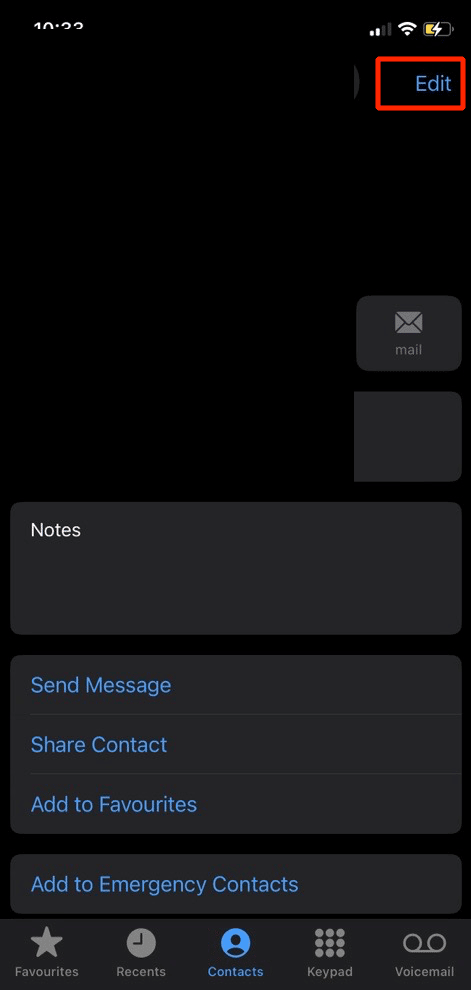
3. Następnie sprawdź dzwonek dla tego konkretnego kontaktu, dotykając opcji Dzwonek .
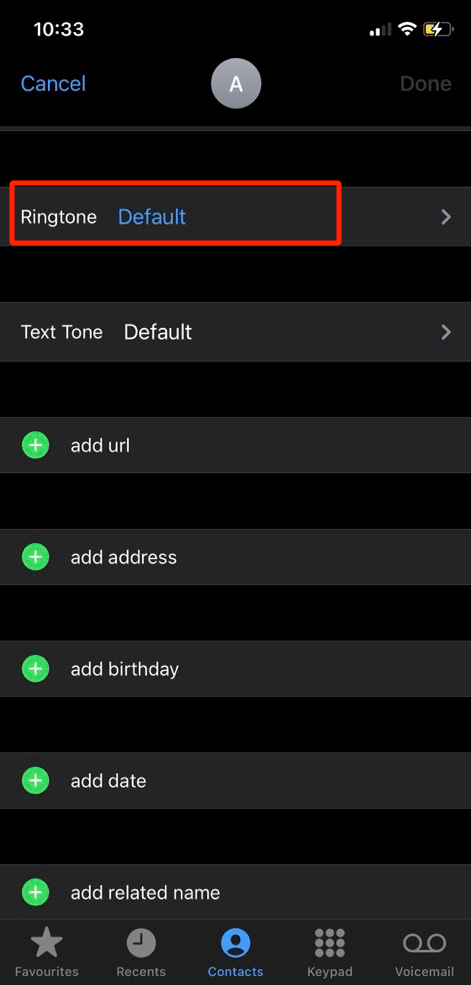
4. Następnie, jeśli przypisano inny dzwonek, spróbuj ustawić dzwonek jako domyślny, a następnie sprawdź, czy możesz rozwiązać problem.
Przeczytaj także: Jak automatycznie odpowiadać na SMS-y na iPhonie
Metoda 10: Zmodyfikuj listę zablokowanych kontaktów
Możesz napotkać problem, że iPhone nie dzwoni, jeśli zablokowałeś numer kontaktowy, ponieważ nie zostaniesz powiadomiony o odebraniu połączeń z zablokowanego numeru. Więc upewnij się, że tak nie jest w twoim przypadku. Aby to sprawdzić, przeczytaj poniższe kroki:
1. Najpierw dotknij aplikacji Ustawienia na swoim urządzeniu.

2. Następnie dotknij Telefon> Zablokowane kontakty .
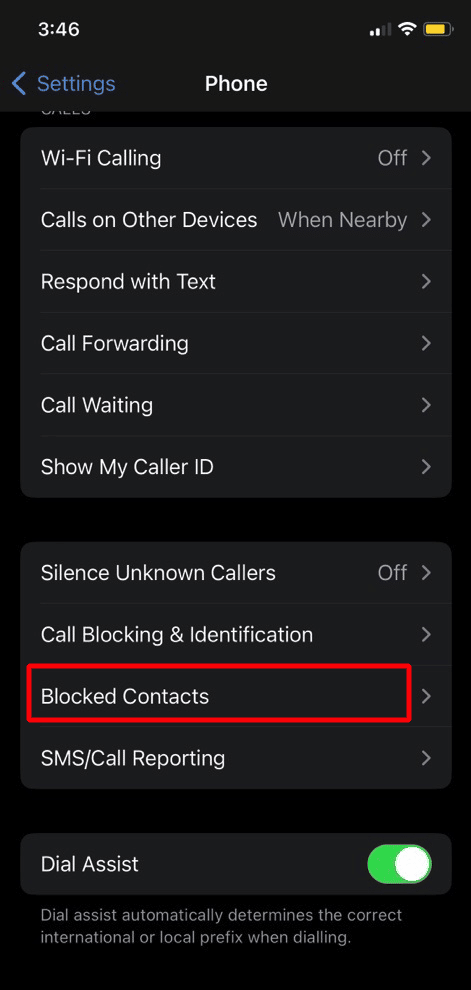
3. Następnie przewiń w dół i sprawdź listę zablokowanych numerów. Jeśli tam jest, przesuń numer w lewo, a następnie dotknij Odblokuj . Po tym nie napotkasz iPhone'a, który nie dzwoni po zablokowaniu.
Metoda 11: Wyłącz przekazywanie połączeń
Wyłączenie funkcji przekazywania połączeń może pomóc rozwiązać napotkany problem. Gdy ta funkcja jest włączona, odbierane połączenia są automatycznie przekierowywane na inny numer. Aby wyłączyć tę funkcję, wykonaj czynności omówione poniżej:
1. Otwórz aplikację Ustawienia na swoim urządzeniu, a następnie stuknij opcję Telefon .

2. Następnie dotknij opcji Przekazywanie połączeń i wyłącz suwak Przekazywanie połączeń .
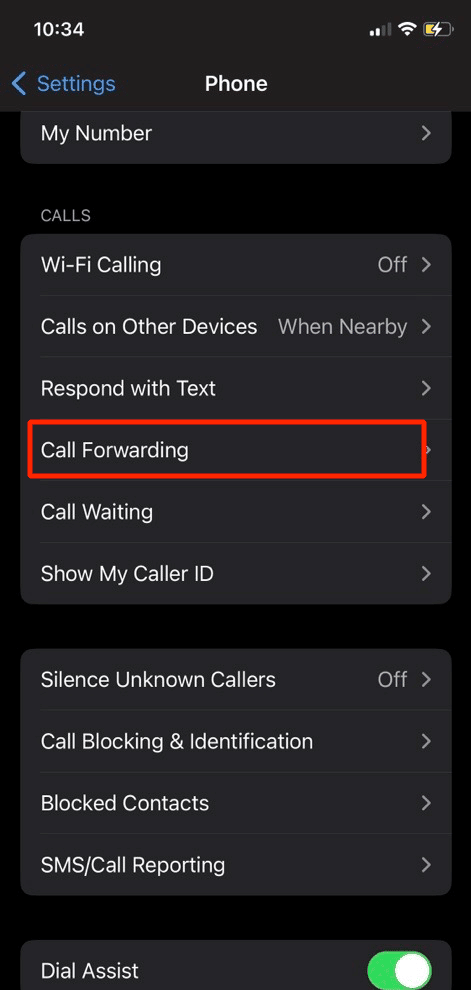
Metoda 12: Wyłącz Wycisz nieznanych rozmówców
Wyłączając funkcję wyciszenia nieznanych dzwoniących, problem iPhone'a, który nie dzwoni, można rozwiązać. Jeśli włączysz tę funkcję, połączenia z nieznanych numerów zostaną wyciszone. Przeczytaj poniższe kroki, aby wyłączyć tę funkcję:
1. Najpierw przejdź do aplikacji Ustawienia , a następnie dotknij opcji Telefon .

2. Następnie wyłącz suwak Wycisz nieznanych rozmówców .
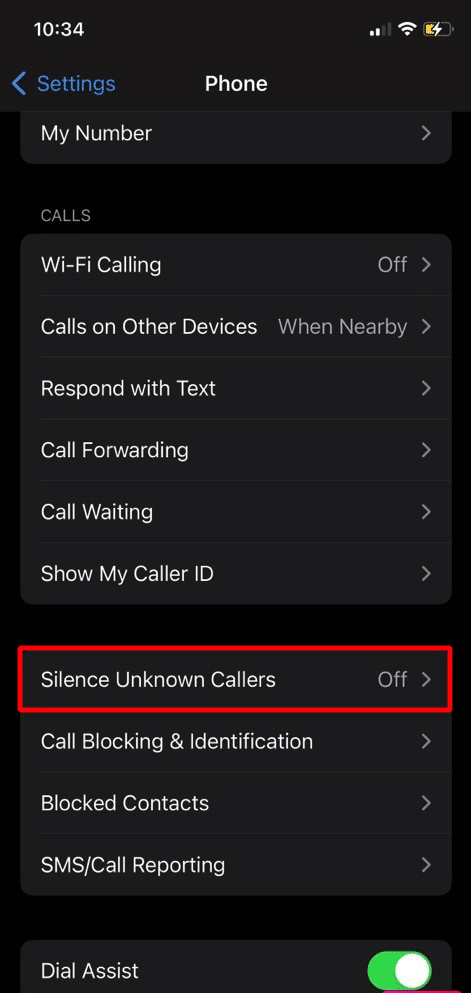
Przeczytaj także : Top 18 najlepszych aplikacji tarota na Androida i iPhone'a
Metoda 13: Wyłącz połączenia na innych urządzeniach
Jeśli masz włączoną funkcję Połączenia na innych urządzeniach na swoim iPhonie, możesz odbierać połączenia z urządzeń Apple o podobnym identyfikatorze Apple ID, takich jak zegarek Apple, komputer Mac, iPad itp. Jeśli ta funkcja jest włączona, możesz natknąć się na problem z dzwonieniem iPhone'a. Aby więc wyłączyć tę funkcję, wykonaj poniższe czynności:
1. Przejdź do aplikacji Ustawienia , a następnie dotknij opcji Telefon .

2. Następnie wyłącz suwak Połączenia na innych urządzeniach .
Metoda 14: Zaktualizuj iPhone'a
Staraj się aktualizować iPhone'a i instalować najnowsze oprogramowanie dostępne na urządzeniu, ponieważ może to rozwiązać problemy, z którymi się borykasz. Przed zainstalowaniem najnowszej aktualizacji upewnij się, że masz dobre połączenie internetowe. Postępuj zgodnie z poniższymi instrukcjami, aby zaktualizować iPhone'a:
1. Najpierw przejdź do aplikacji Ustawienia na swoim iPhonie.
2. Następnie przejdź do opcji Ogólne .
3. Następnie dotknij opcji Aktualizacja oprogramowania .
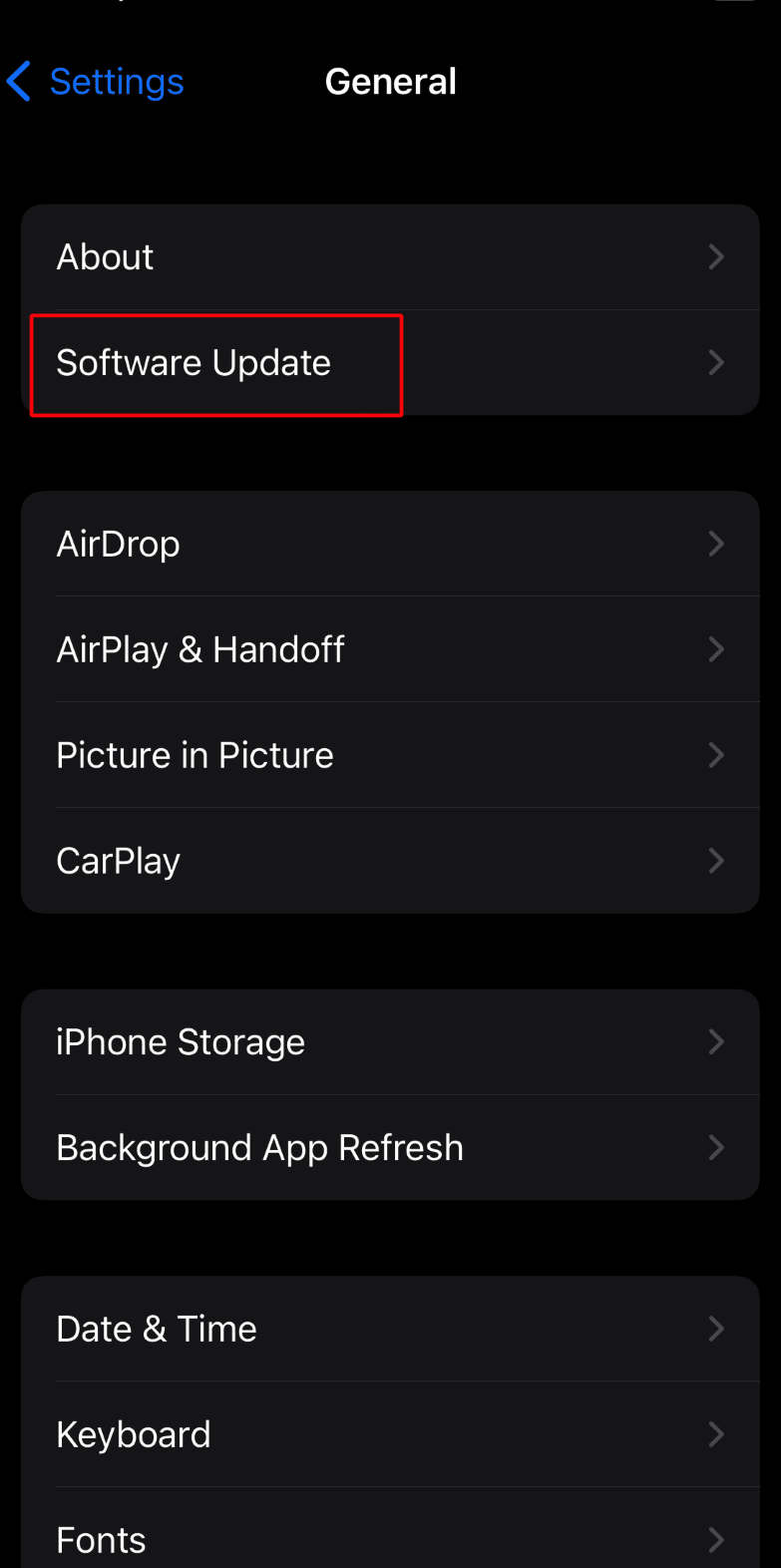
4. Następnie dotknij opcji Pobierz i zainstaluj .
Metoda 15: Zresetuj ustawienia sieciowe
Aby rozwiązać problem braku dzwonka iPhone'a, spróbuj zresetować ustawienia sieciowe na swoim urządzeniu. Ta metoda spowoduje usunięcie wszystkich ustawień sieciowych, takich jak dowolne urządzenie sparowane z Bluetooth, zapisane hasła Wi-Fi itp. Aby zresetować ustawienia sieciowe, przeczytaj poniższe punkty:
1. Przejdź do aplikacji Ustawienia .
2. Następnie dotknij opcji Ogólne .
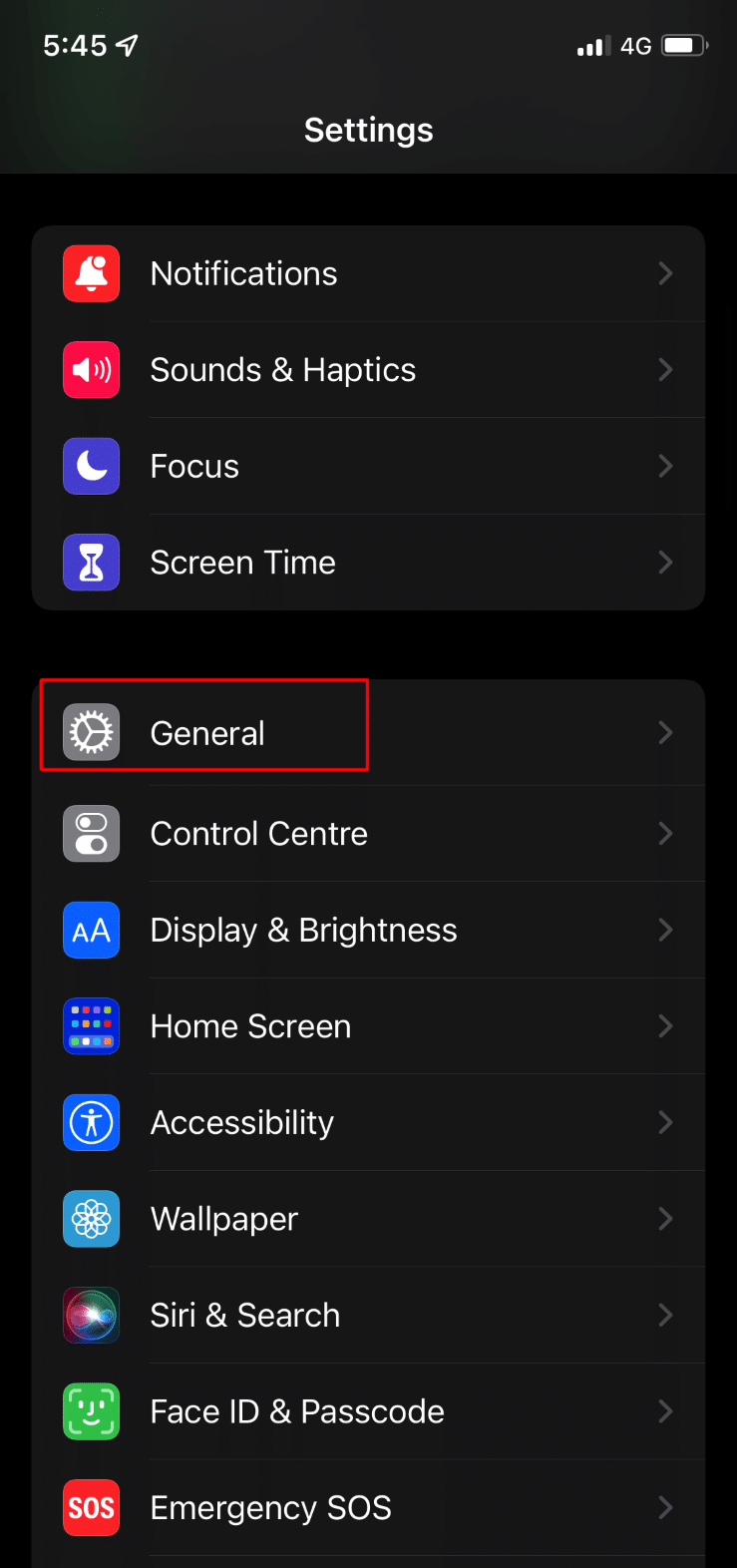
3. Następnie przewiń w dół, a następnie znajdź opcję Przenieś lub zresetuj iPhone'a .
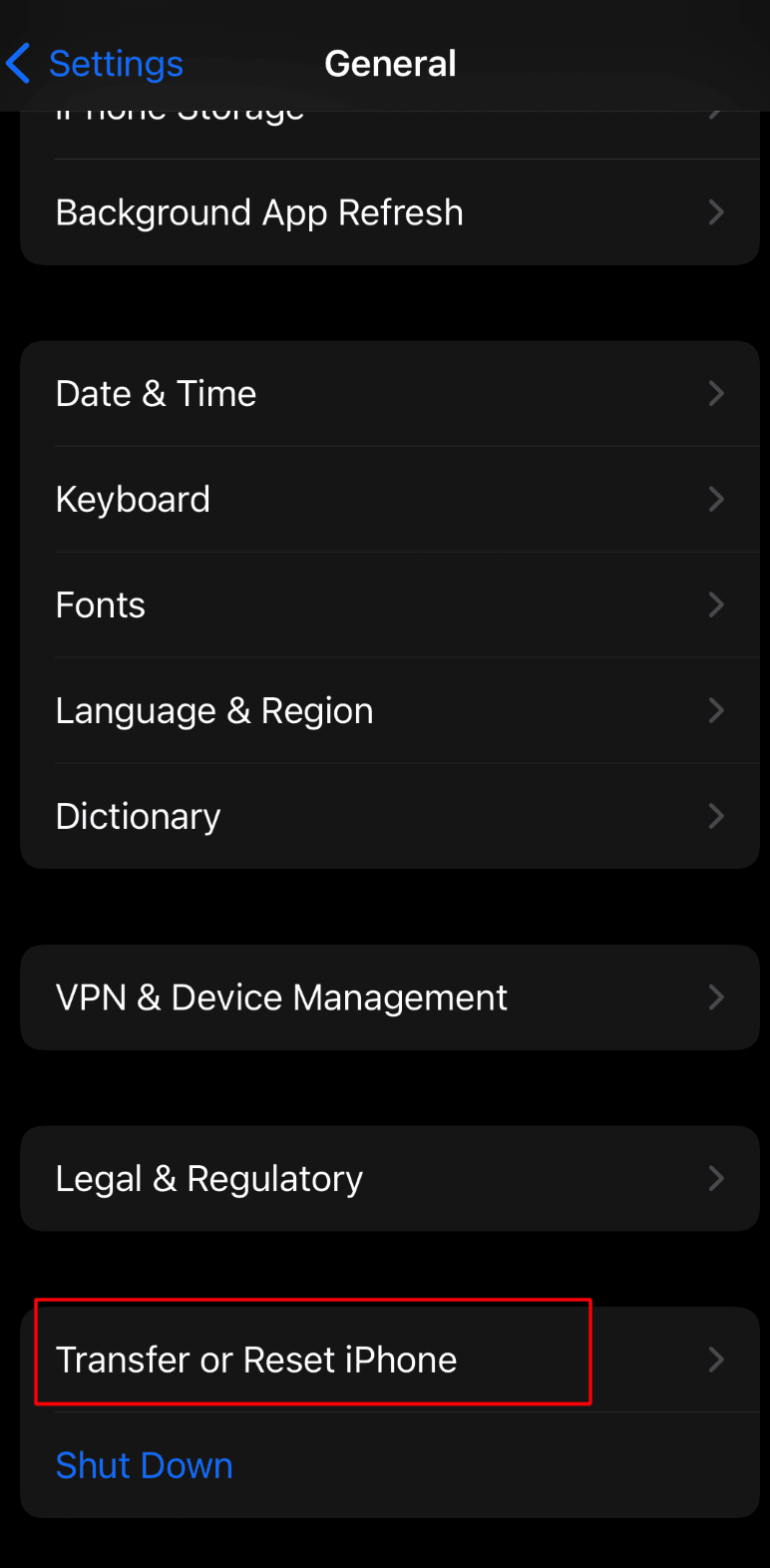
4. Na koniec dotknij opcji Resetuj> Resetuj ustawienia sieciowe .
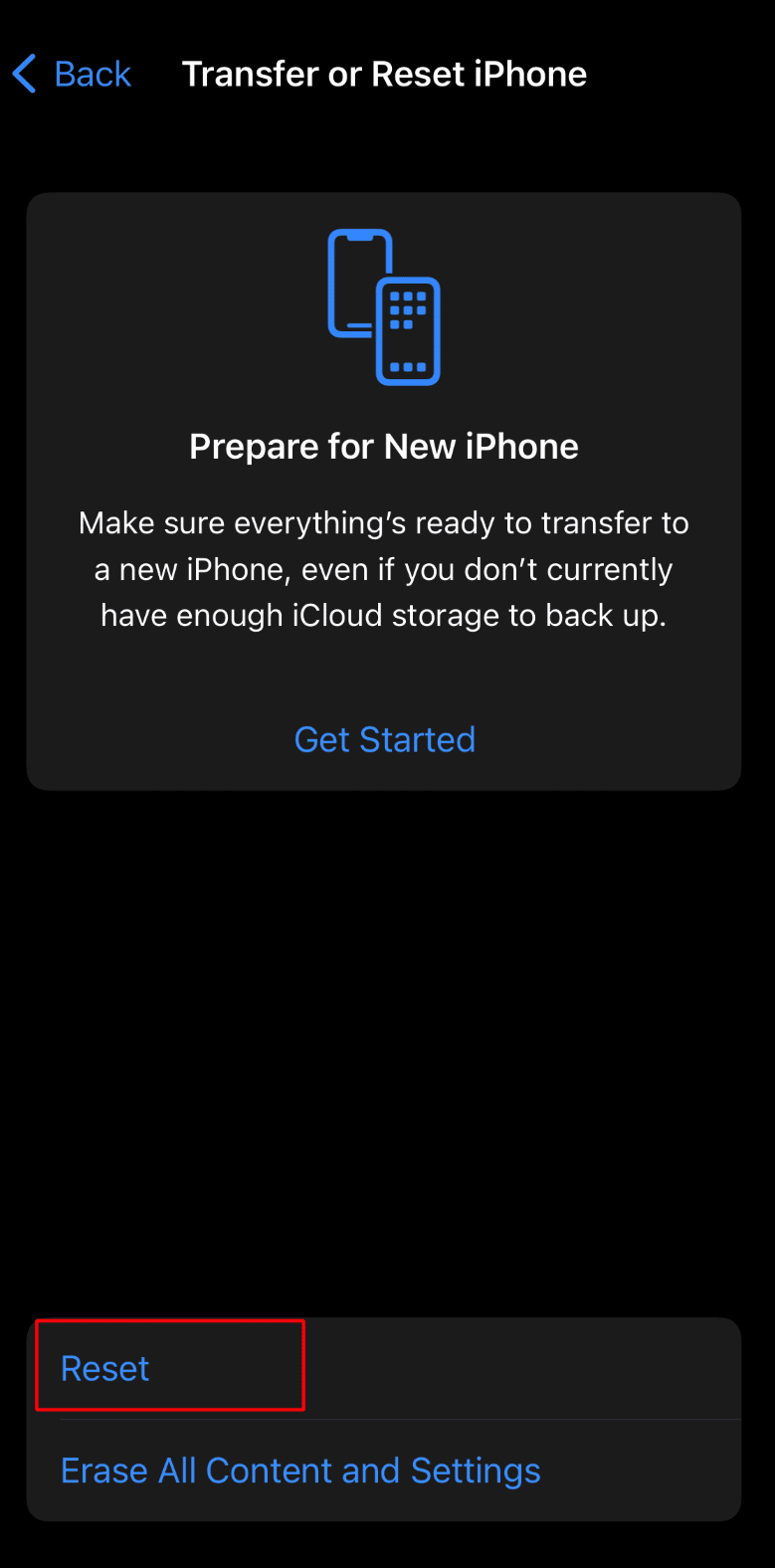
Przeczytaj także: Jak naprawić iPhone'a, który nie odbiera SMS-ów z Androida
Metoda 16: Przywracanie ustawień fabrycznych iPhone'a
Po przywróceniu ustawień fabrycznych iPhone'a wszystkie informacje i dane zostaną usunięte z urządzenia. Zanotuj więc ten punkt, zanim zdecydujesz się na ten krok. Aby dowiedzieć się, jak przywrócić ustawienia fabryczne, przeczytaj nasz artykuł na temat przywracania ustawień fabrycznych iPhone'a X.
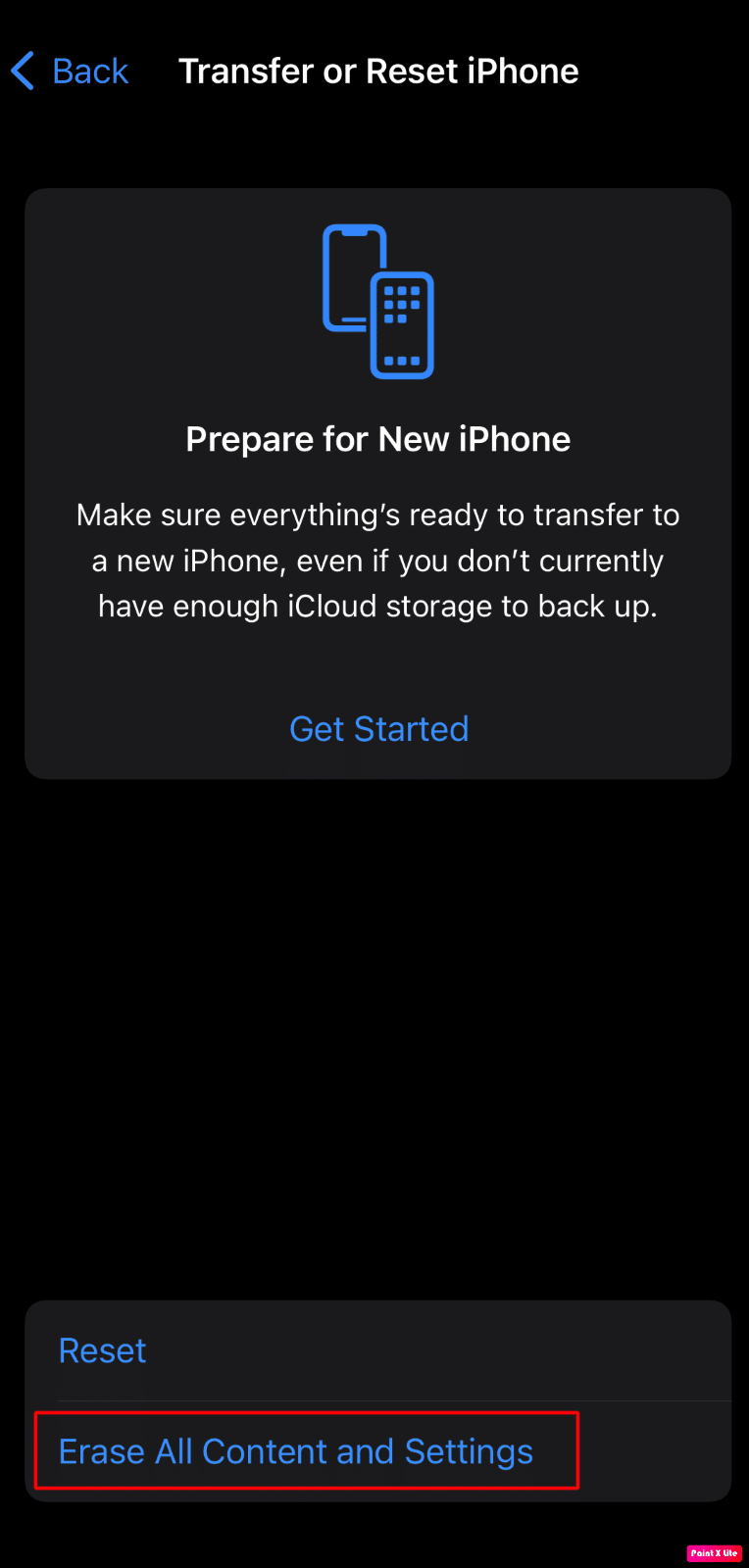
Zalecana:
- Jak skonfigurować aplikację do uwierzytelniania dwuskładnikowego na Twitterze
- Jak opublikować status audio WhatsApp
- 12 złych nawyków związanych z iPhonem, które należy dziś złamać
- 13 sposobów na naprawienie zbyt niskiego poziomu głośności iPhone'a
Mamy nadzieję, że ten artykuł okazał się przydatny, ponieważ omówiliśmy, jak naprawić problem braku dzwonienia iPhone'a i nie tylko. Uważamy, że metody podane w tym artykule były pomocne i udało Ci się rozwiązać problem. Jeśli masz jakieś sugestie lub pytania, możesz je wpisać w sekcji komentarzy poniżej.
